Tout ce que vous devez savoir sur la façon de réparer votre connexion Internet
Pas d'Internet? Si vous vous demandez pourquoi votre connexion Internet ne fonctionne pas, vous êtes au bon endroit. Nous examinons ici les différents problèmes affectant votre connexion Internet, qu'il s'agisse du FAI, du routeur, de votre signal Wi-Fi ou de vos appareils. Nous avons rassemblé toutes les solutions possibles à essayer, dans le but de déterminer pourquoi votre connexion Internet ne fonctionne pas et de vous remettre en ligne.
Pourquoi votre Internet ne fonctionne-t-il pas ?
Vous avez payé votre facture, cela fonctionnait plus tôt… mais pour une raison quelconque, en ce moment, il n'y a pas d'Internet.
La vérité est qu'il existe de nombreuses raisons pour lesquelles votre connexion a été interrompue, du matériel sans fil défectueux au câblage endommagé, en passant par les logiciels malveillants, les problèmes d'alimentation et même une panne d'Internet.
Utilisez les solutions suivantes pour que votre connexion Internet fonctionne à nouveau.
Voir si un autre site Web se chargera
L'une des causes les plus courantes de panique « pas d'Internet » est l'échec du chargement d'un site Web. Pourquoi cela arrive-t-il? Eh bien, le serveur Web est peut-être en panne. Peut-être que le propriétaire du site a oublié de payer pour l'hébergement ou a laissé l'URL expirer.
Quoi qu'il en soit, cela vaut la peine d'essayer un ou deux "gros" sites Web (pensez à Amazon, à Google ou à Facebook) avant de commencer à essayer de dépanner votre connexion Internet. S'ils fonctionnent, tout va bien. Sinon, il est temps de passer au prochain correctif potentiel.
Les paramètres sans fil de votre PC, téléphone ou tablette sont-ils corrects ?
C'est une bonne idée à ce stade de vous assurer que vos paramètres sans fil sont corrects. Votre appareil est-il connecté au bon routeur ? Avez-vous entré le nom d'utilisateur et le mot de passe corrects ?
Quel que soit l'appareil que vous utilisez, vous aurez besoin des informations d'identification correctes pour vous connecter. Les mots de passe du routeur peuvent être difficiles à saisir, alors assurez-vous que vous les saisissez correctement.
Vérifiez que le routeur est allumé

Vous vous demandez pourquoi votre Wi-Fi ne fonctionne pas ?
C'est probablement une bonne idée de vérifier que le routeur est allumé et connecté au câble d'alimentation secteur.
Tout d'abord, vérifiez si le voyant d'alimentation est allumé. Sinon, appuyez sur le bouton d'alimentation pour allumer le routeur. Pas de chance ici ? Vérifiez que l'appareil est connecté à votre réseau électrique et que votre propriété est alimentée. Si le routeur ne s'allume pas, essayez une alimentation de remplacement – cela peut nécessiter d'appeler le FAI s'il a fourni le routeur.
N'y a-t-il pas d'Internet à cause d'une panne de réseau ?
Les pannes Internet localisées ou régionales – causées par du matériel réseau endommagé, des serveurs DNS défectueux ou même une cyberattaque – peuvent être difficiles à diagnostiquer.
L'option la plus simple consiste à vérifier en utilisant l'Internet mobile sur votre téléphone ou votre tablette. Consultez la page d'état du FAI, les pages d'actualités locales et Twitter pour les informations sur les pannes de réseau.
Si tel est le cas, votre seul recours est de vous accrocher et d'attendre que le problème soit résolu. Fiez-vous à l'Internet mobile si votre contrat prévoit une généreuse allocation de données.
Confirmez que le routeur est connecté à Internet
S'il n'y a pas de liaison de données avec le routeur, vous ne pourrez pas accéder à Internet.
Que vous disposiez d'une connexion Internet par câble ou d'une ligne DSL, celle-ci devrait entrer dans votre maison depuis l'extérieur, via un port mural, où un câble sera ensuite acheminé jusqu'au routeur. Ce câble relie votre maison à Internet, via le routeur.
Les routeurs ont tous un voyant indiquant une connectivité correcte. Cependant, ceux-ci diffèrent selon le modèle, alors vérifiez la documentation de votre routeur pour vous en assurer. Si vous n'êtes pas sûr, vérifiez que tous les câbles sont correctement fixés au routeur. Si vous soupçonnez un problème avec le câble reliant le routeur au monde extérieur, remplacez-le. Les détails du type de câble seront répertoriés dans le manuel du routeur.
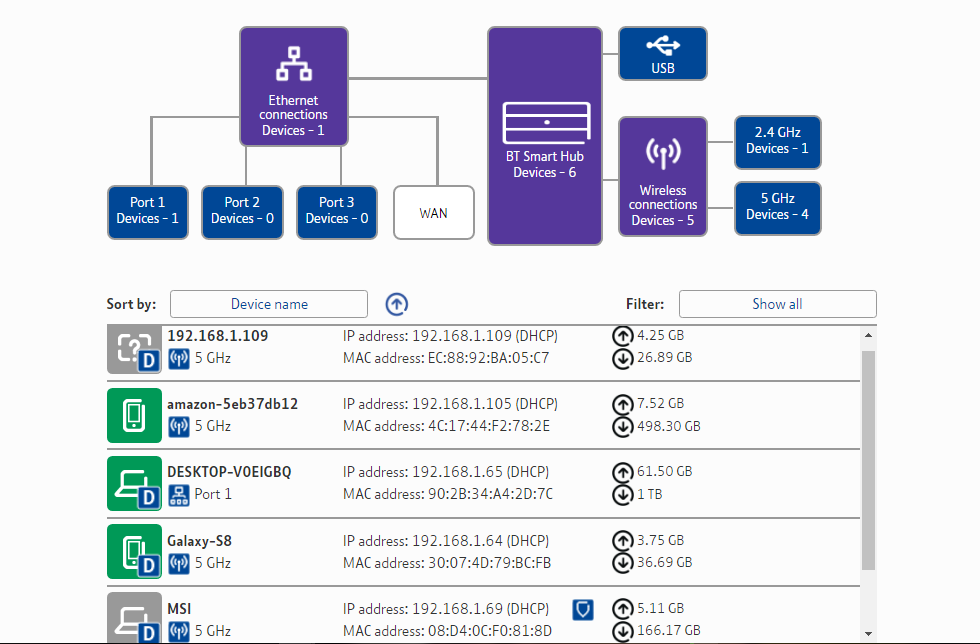
Vous pouvez également confirmer la connectivité (ou autre) en vous connectant à l'écran d'administration du routeur. Les détails à ce sujet peuvent généralement être trouvés imprimés au bas ou à l'arrière (ou parfois sur un panneau en plastique amovible) du routeur. L'accès à l'écran d'administration du routeur nécessite un navigateur Web. Par conséquent, si le routeur est opérationnel, vous devriez pouvoir vous connecter. Une fois que vous avez obtenu l'accès, recherchez des informations sur la connectivité Internet.
Ping le routeur
La communication entre votre ordinateur (ou appareil mobile) et le routeur peut être déterminée à l'aide d'un ping. Il s'agit d'une commande réseau qui envoie des données à une adresse IP ou à un site Web spécifique et peut être utilisée pour établir un problème de réseau potentiel.
- Vérifiez l'adresse IP de votre routeur (généralement située en dessous)
- Sur votre ordinateur, ouvrez une interface de ligne de commande (telle que Windows PowerShell, trouvée en cliquant avec le bouton droit sur le bouton Démarrer de Windows)
- Entrez la commande ping [IP_ADDRESS] en remplaçant le [IP_ADDRESS] par celui de votre routeur
Si le ping aboutit à une série de réponses « Répondre de », la connexion avec le routeur est correcte.
Essayez un autre câble Ethernet

Les câbles Ethernet sont plus rapides que le Wi-Fi, mais ils peuvent cesser de fonctionner. Pour vérifier que le vôtre n'est pas défectueux, connectez-en un nouveau à votre routeur et à votre ordinateur. Si la connexion Internet externe est saine, cela devrait vous permettre de vous reconnecter.
Changer de canaux de réseau sans fil
Si Ethernet fonctionne mais pas le Wi-Fi, cela peut être dû au choix des canaux sélectionnés par le routeur. Les routeurs ont deux bandes (2,4 GHz et 5 GHz) et 28 canaux au total (14 sur 2,4 GHz, 24 sur 5 GHz), bien que ceux qui puissent être utilisés dépendent de votre emplacement. Cependant, vous avez toujours le choix entre plusieurs canaux.
Ainsi, si le routeur de votre voisin fonctionne sur le même canal, les deux appareils fonctionneront mal. La réponse est de changer de canal Wi-Fi.
Mettre à jour le micrologiciel du routeur
Un problème avec votre routeur peut être résolu en mettant à jour le firmware. Cela dépendra, bien sûr, de la qualité de votre connexion Internet à ce stade. Vous pouvez utiliser un PC de travail ou l'ordinateur d'un ami pour télécharger le fichier et le copier sur le routeur à l'aide d'une clé USB.
Pour vérifier si cela est pratique, visitez le site Web du fabricant du routeur et vérifiez les téléchargements disponibles pour votre modèle.
En plus des téléchargements approuvés par le fabricant du routeur, vous pouvez envisager un micrologiciel de routeur tiers .
Utiliser un VPN ou un DNS personnalisé ? Désactivez-les pour le dépannage
Les VPN et les serveurs de noms de domaine (DNS) personnalisés peuvent causer des problèmes de connectivité.
Un serveur VPN peut tomber en panne ; Les applications VPN ont généralement une fonction de kill switch pour empêcher la reconnexion sans VPN. Votre ordinateur ne se reconnectera jamais tant que le kill switch n'est pas désactivé.
De même, un serveur DNS peut être mis hors ligne ou complètement mis hors service. Vous pouvez, par exemple, utiliser un DNS pour obtenir les vitesses Internet les plus rapides , parfaites pour les jeux en ligne.
Que vous en utilisiez un ou les deux, si vous rencontrez des problèmes de connexion Internet, il est judicieux de les désactiver. Déconnectez et fermez le client VPN ; réinitialiser le DNS au paramètre par défaut (ou une alternative plus fiable).
Vérifiez votre PC pour les logiciels malveillants
Les logiciels malveillants peuvent bloquer votre connexion Internet. C'est une tactique simple : cela vous empêche de trouver de l'aide et de télécharger un logiciel antivirus ou antimalware pour le supprimer.
À ce stade, vous devez rechercher les logiciels malveillants sur votre ordinateur si votre Internet n'est toujours pas connecté. Utilisez n'importe quel logiciel antivirus que vous avez installé pour commencer, que ce soit Windows Defender ou votre outil d'analyse préféré. Si cela n'est pas possible, vous devrez télécharger un logiciel anti-programme malveillant via un autre ordinateur et le copier sur le vôtre pour l'installer.
Réinitialiser le routeur aux paramètres d'usine
C'est une option facile, mais la réinitialisation du routeur à ses paramètres d'usine peut vraiment tout réparer.
Cependant, cela devrait vraiment être un dernier recours. Les paramètres d'usine signifient que le mot de passe par défaut sera activé, que vous devez modifier. Cela peut signifier devoir reconnecter manuellement chaque appareil de votre maison avec le nouveau mot de passe, ce qui prendra un certain temps.
Mais si votre connexion Internet est toujours en panne, vous n'avez rien à perdre.
Toujours pas d'Internet ? Contactez votre FAI
Vous devriez maintenant être de retour en ligne. Si ce n'est pas le cas, c'est qu'il s'agit d'une sorte de panne matérielle ou d'un problème au-delà de vos locaux. Il est maintenant temps de contacter votre FAI, de signaler le problème et de compter sur lui pour le résoudre. Ils peuvent suggérer bon nombre des solutions énumérées ci-dessus et s'attendront à ce que vous suiviez les étapes.
Ce n'est pas idéal, mais aidez-les pour qu'ils puissent vous aider.
Si vous cherchez désespérément à vous connecter, il est peut-être temps de configurer un réseau avec la connexion Internet de votre smartphone.
